Im Dialogfeld Style-Manager können Sie Styles und ihre Inhalte (Symbole und Kartenelemente) organisieren. Sie können beliebige Style-Inhalte ausschneiden, kopieren, einfügen, umbenennen und ändern. Darüber hinaus können Sie neue Styles, Symbole und Kartenelemente erstellen.
Um die Inhalte eines Styles zu ändern, öffnen Sie das Dialogfeld Style-Manager, und klicken Sie auf den Style, mit dem Sie arbeiten möchten. Heben Sie eine Style-Klasse innerhalb der Style-Datei hervor und klicken Sie mit der rechten Maustaste, um auf Befehle zuzugreifen und die Inhalte zu ändern. 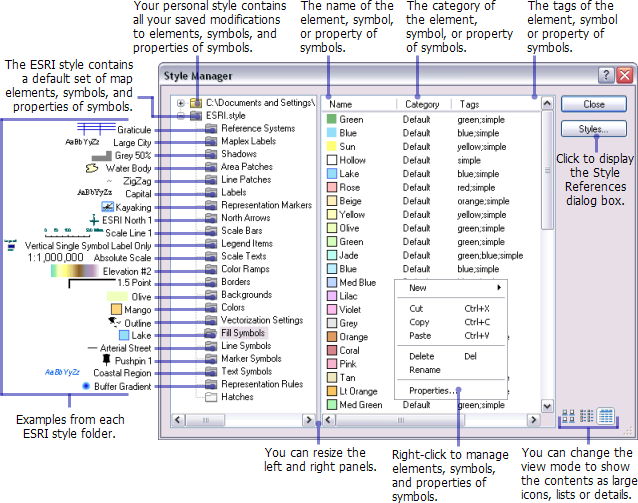
Neben dem Erstellen vollständig neuer Symbole und Kartenelemente können Sie auch die in einer Karte verwendeten aktuellen Styles in einen neuen Style exportieren. Sie können Symbole und Kartenelemente erstellen und ändern, während Sie Ihre Karte entwerfen, und alles als Style speichern. Das Exportieren von Karten-Styles ermöglicht Ihnen, Kartenelemente und Symbole aus vielen Styles in einem einzelnen Style zu speichern.
System-Styles
Die in der Software enthaltenen Styles sind schreibgeschützt, was durch ein graues Ordnersymbol im Dialogfeld Style-Manager angegeben wird. Sie können Symbole und andere Style-Elemente in nicht schreibgeschützte Styles kopieren und diese als Ausgangspunkt verwenden. Aufgefüllte Style-Ordner ohne Schreibschutz haben gelbe Ordnersymbole; weiße Ordnersymbole kennzeichnen leere Style-Ordner.